Cara Memperlambat Video di Snapchat seperti Profesional [Terpecahkan]
Salah satu aplikasi pemfilteran terbaik yang dapat Anda unduh secara gratis di perangkat Anda adalah Snapchat. Selain filter yang dapat Anda terapkan pada video, pengguna bertanya cara memperlambat video di Snapchat untuk membuat efek gerakan lambat pada video yang Anda ambil. Dengan aplikasi ini, Anda dapat merekam video slow-mo agar terlihat mengesankan dan unik dibandingkan dengan pengguna lain yang menggunakan aplikasi yang sama. Mau tahu rahasia cara membuatnya? Tidak perlu khawatir karena kami mendukung Anda.
Artikel ini akan fokus pada pengubah kecepatan yang dapat Anda gunakan untuk memaksimalkan video yang ingin Anda slow-mo. Jadi, apa yang Anda tunggu? Ikuti terus kecepatan membaca artikel ini untuk mengetahui lebih banyak tentang efek pelambatan Snapchat.
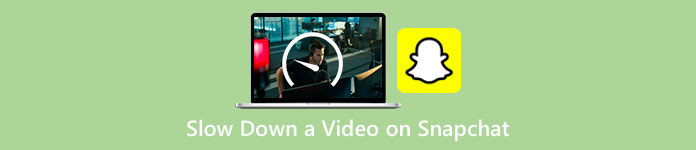
Bagian 1. Cara Memperlambat Video di Snapchat dengan Mudah
Bagaimana Anda memperlambat video di Snapchat? Jika Anda memiliki pertanyaan yang sama sampai sekarang, langkah ini untuk Anda karena Anda dapat menemukan pengubah kecepatan di Snapchat. Untuk mendapatkan hasil yang Anda inginkan, di bawah ini adalah langkah-langkah sederhana untuk diikuti.
Langkah 1. Unduh Snapchat di perangkat Anda dan buka.
Langkah 2. Ketuk di layar Anda ikon foto dan izinkan aplikasi memiliki akses ke perpustakaan Anda yang memiliki foto di dalamnya. Setelah Anda mengizinkannya, Anda harus memilih video yang ingin Anda perlambat pada daftar yang akan ditampilkan; ketuk itu.
LANGKAH 3. Setelah Anda membuka video, ketuk Edit untuk menggunakan pengubah kecepatan yang tersedia di Snapchat.
LANGKAH 4. Geser ke kiri atau kanan sampai Anda menemukan ikon siput. Ikon ini berarti kecepatan video akan lebih lambat dari aslinya. Namun, jika ikonnya ada di kelinci, itu akan melihat pratinjau video dengan cepat. Setelah itu, simpan video yang dalam slow-mo.
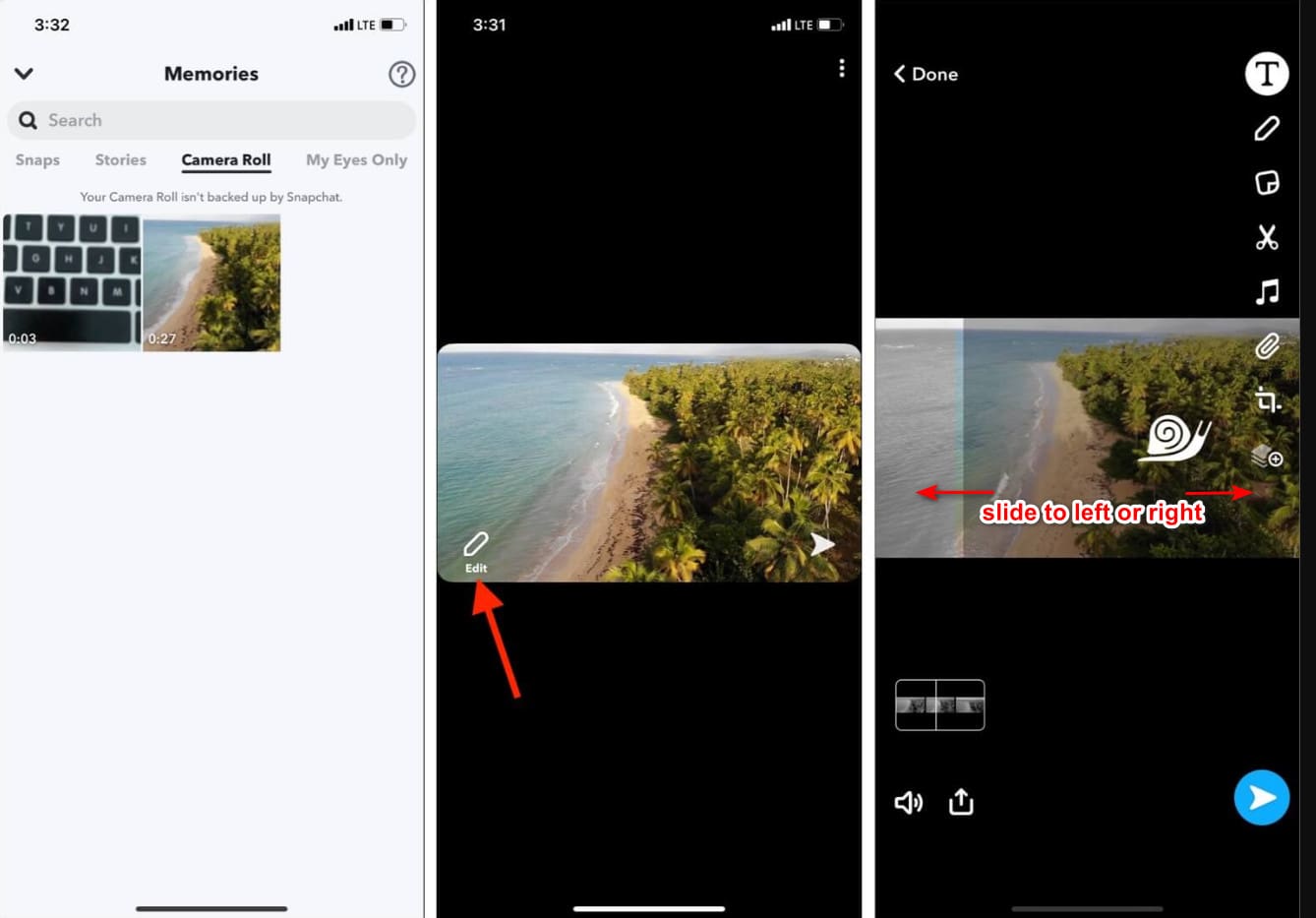
Meskipun aplikasi memiliki pengubah kecepatan bawaan, kecepatan pemutaran yang didukungnya hanya satu gerakan. Ini berarti Anda tidak memiliki opsi untuk mengubah slow-mo sesuai dengan preferensi Anda, yang membuat frustrasi, terutama jika slow-mo tidak sesuai keinginan Anda. Tetapi alat berikutnya dapat membantu Anda mengubah kecepatan gerak lambat pemutaran sesuai keinginan Anda, dan itu tidak akan memberikan gerakan kecepatan tunggal seperti di Snapchat. Untuk mengetahuinya, Anda harus membaca detail berikut di bagian 2.
Bagian 2. Cara Menempatkan Video dalam Gerakan Lambat di Snapchat Secara Efektif di Windows & Mac
Saat kami memperkenalkan kepada Anda cara menempatkan video dalam gerakan lambat di Snapchat, Anda dapat melihat bahwa gerakan lambat yang diberikannya tidak selambat yang diinginkan kebanyakan orang. Jadi, alih-alih mengandalkan pengontrol kecepatan bawaan, yang dapat Anda gunakan di Snapchat, mengapa Anda tidak mencoba menggunakan FVC Video Converter Ultimate? Karena ini memberi Anda kesempatan untuk mengubah kecepatan video, Anda memilikinya dengan cepat sesuai dengan preferensi Anda. Dengan bantuan pengontrol kecepatannya, Anda dapat mengimpor video kecepatan reguler di sini dan mengubahnya menjadi video slow-mo. Anda dapat membuat video selambat 0,75x, 0,5x, 0,25, atau 0,125; pilih salah satu opsi dan tonton di pratinjau sampel untuk memeriksa apakah itu kecepatan gerak lambat pilihan Anda.
Selain fitur pengontrol kecepatan, Anda juga dapat menggunakan perangkat lunak ini untuk menambahkan filter dan efek seperti yang dapat Anda miliki di Snapchat. Meskipun didukung, itu tidak selebar aplikasi pemfilteran yang dapat Anda miliki di perangkat Anda. Anda juga dapat melakukan pengeditan lanjutan di sini yang tidak dapat Anda lakukan di Snapchat. Seperti volume booster, sinkronisasi audio, menghilangkan watermark, menambahkan metadata, dan masih banyak lagi. Meskipun merupakan alat utama, perangkat lunak ini tidak tersedia di perangkat seluler. Namun, Anda dapat mengunduhnya di Windows dan Mac Anda. Jadi sekarang, jika Anda memutuskan untuk menggunakan alat ini, Anda dapat membaca dan mengikuti tutorial untuk mengubah kecepatan video.
Langkah 1. Dengan mengklik tombol unduh yang disajikan di bawah ini, Anda dapat memiliki pengubah kecepatan tertinggi di Windows dan Mac Anda. Instal perangkat lunak segera, dan luncurkan untuk mengubah kecepatan pemutaran video Anda.
Download GratisUntuk Windows 7 atau lebih baruDownload Aman
Download GratisUntuk MacOS 10.7 atau lebih baruDownload Aman
Langkah 2. Anda akan melihat empat bagian berbeda pada antarmuka yang dapat Anda gunakan; klik Toolbox dan carilah Pengontrol Kecepatan Video pada daftar yang disertakan.
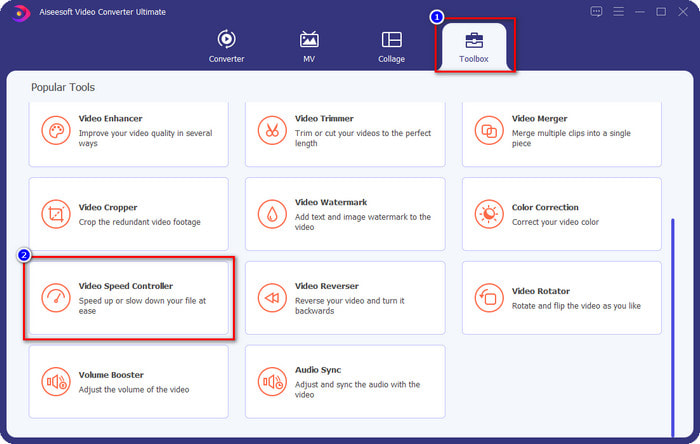
LANGKAH 3. tekan + tombol untuk membuka folder, unggah video Snapchat atau video apa pun yang ingin Anda perlambat, dan klik Buka.
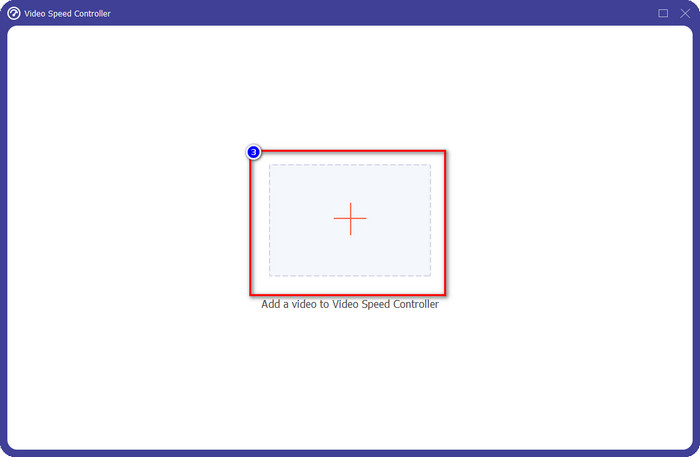
LANGKAH 4. Setelah Anda berada di antarmuka baru tempat Anda dapat mengedit kecepatan, klik kecepatan gerak lambat yang diinginkan yang ingin Anda terapkan ke video Anda. Anda dapat memilih kecepatan slow-mo mana yang Anda inginkan, dan itu akan diputar di kotak pratinjau.
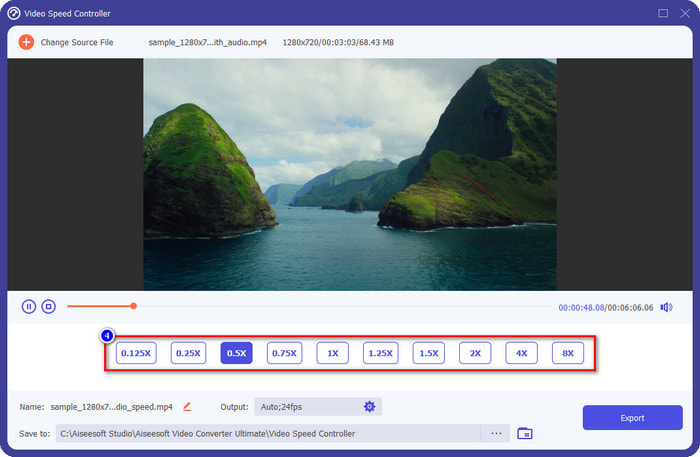
Pilihan: Jika Anda ingin melakukan perubahan output lanjutan, Anda dapat mengklik Keluaran. Bagian ini memungkinkan Anda untuk mengubah format, resolusi, kecepatan bingkai, kualitas, mode zoom, dll.; klik baik untuk menerapkan perubahan yang telah Anda tambahkan.
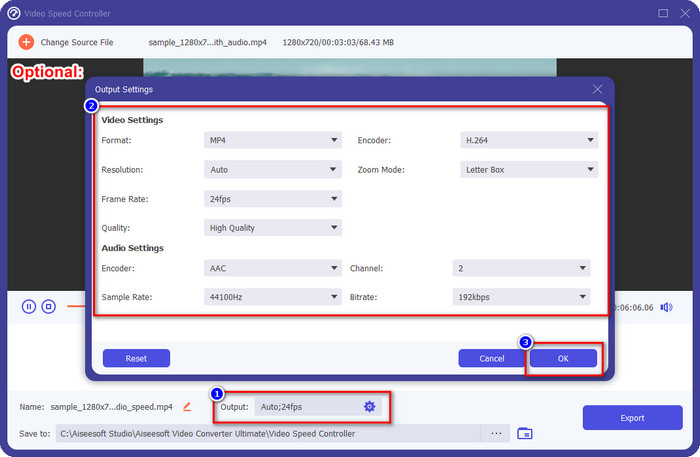
LANGKAH 5. Klik Ekspor tombol jika Anda siap untuk mengonversi kecepatan pemutaran video. Anda sekarang akan memiliki video dalam slow-mo; Anda sekarang dapat membagikan video atau menggunakan video slow-mo yang telah Anda ekspor ke sini.
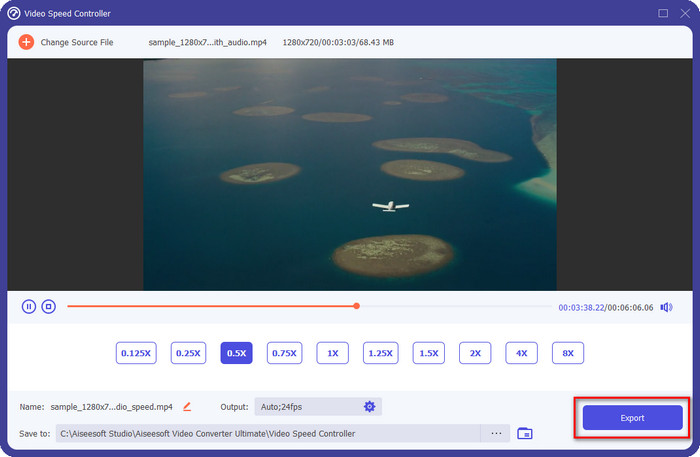
Terkait:
Bagian 3. FAQ tentang Cara Memperlambat Video di Snapchat
Apakah ekspor video slow-mo di Snapchat akan memiliki tanda air?
Anda dapat dengan bebas mengekspor video yang Anda slow-mo di Snapchat tanpa tanda air dari hasil akhir. Meskipun Anda ingin menambahkannya, Anda tidak diperbolehkan menambahkan tanda air Snapchat pada video tersebut.
Dapatkah saya mengubah kecepatan video meskipun saya tidak mengambilnya di Snapchat?
Anda bisa, tetapi jika Anda hanya mengizinkannya, karena jika Anda tidak mengizinkan aplikasi memiliki akses ke Galeri atau Foto Anda, Anda tidak dapat mengubah kecepatan video yang Anda inginkan. Untuk melihat video yang tidak Anda ambil di Snapchat, Anda dapat membuka Rol Kamera, bukan Snaps and Stories.
Apakah ada batasan untuk memperlambat video di Snapchat?
Sejauh ini, tidak ada batasan jika Anda ingin memperlambat video menggunakan Snapchat. Selain opsi kecepatan gerak lambat, tidak ada lagi. Jadi, misalkan Anda memiliki video yang ingin Anda perlambat. Dalam hal ini, aplikasi ini dapat membantu Anda menyelesaikan tugas dengan mudah tanpa mengunduh ekstensi tambahan untuk mengubah kecepatan.
Kesimpulan
Apakah Anda memerlukan uluran tangan untuk mengajari Anda cara memperlambat video di Snapchat? Anda sudah mendapatkan bantuan yang Anda butuhkan dengan membaca artikel ini. Misalkan Anda masih berpikir bahwa pengontrol kecepatan bawaan Snapchat tidak cukup untuk kebutuhan Anda. Dalam hal ini, Anda harus menggunakan pengontrol kecepatan video, menyukai FVC Video Converter Ultimate, untuk memiliki kontrol penuh atas kecepatan video. Anda dapat mengirimkan pesan kepada kami jika Anda memiliki pertanyaan tentang hal itu sehingga kami dapat membantu Anda dan mari kita selesaikan masalah bersama.



 Video Converter Ultimate
Video Converter Ultimate Perekam Layar
Perekam Layar



